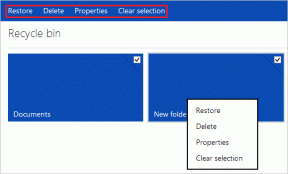Sådan lukkes apps på Samsung Smart TV – TechCult
Miscellanea / / June 21, 2023
Smart TV spiller en afgørende rolle i moderne digital æra, hvilket giver os adgang til forskellige apps til at se shows, spille spil og mere. Men med så mange programmer, der kører samtidigt, kan det belaste ressourcerne på dit tv, hvilket fører til træghed og reduceret funktionalitet. I denne artikel vil vi guide dig om trinene til at lukke apps på dit Samsung Smart TV for at genopfriske dets operationelle effektivitet.

Indholdsfortegnelse
Sådan lukkes apps på Samsung Smart TV
Du kan lukke apps i forskellige situationer med passende og effektive metoder. Lad os lære de tre metoder til at lukke appen på dit Samsung TV.
Hurtigt svar
Lad os se trinene til at afslutte apps på Samsung Smart TV:
1. Brug af din Samsung Smart TVfjern, tryk på MENU eller SMART HUB knap.
2. Vælg Indstillinger.
3. Naviger til Smart Hub og så gå til Apps-indstillinger.
4. Vælg ønskede app du vil lukke.
5. Vælg Tvunget stop og bekræft med Okay.
Bemærk: Lukning af en app fjerner den ikke fra dit Smart TV. Appen vil stadig være installeret på dit TV, og du kan til enhver tid åbne den igen ved at vælge den fra appmenuen.
Metode 1: Afslut app ved hjælp af fjernbetjening
For at lukke en app på din Samsung Smart TV, skal du følge disse trin:
1. Mens appen kører på dit Samsung Smart TV, skal du trykke på RETURN knap fra din fjernbetjening.
2. Bekræft prompten om at lukke appen ved at vælge Okay mulighed.
Metode 2: Tving appen til at stoppe fra Indstillinger
Hvis appen ikke er blevet lukket ordentligt og stadig kører i baggrunden efter afslutning, skal du tvinge appen til at stoppe ved hjælp af nedenstående trin:
1. Tryk på MENU eller SMART HUBknap fra din Samsung Smart TV-fjernbetjening.
2. Vælg nu Indstillinger.
3. Åbn Smart Hub > Apps-indstillinger menu.

4. Vælg ønskede app du vil tvinge tæt på.
5. Vælg Tvunget stop og bekræft det ved at vælge Okay.
Læs også: Sådan stopper du Samsung TV Plus i at spille automatisk
Metode 3: Udfør blød nulstilling
Denne metode er anvendelig i den situation, hvor du ikke kan afslutte appen og tvinge den til at lukke den fra menuen Indstillinger. Lad os se, hvordan du udfører en blød nulstilling for at lukke den app, der ikke lukker:
1. Tryk og hold på Power-knap på din fjernbetjening til 5 sekunder og vent på, at dit tv gør det sluk.
2. Efter et par sekunder skal du trykke på Power-knap igen fra fjernbetjeningen for at tænde den igen.
TV'et starter op med alle apps lukket. Du kan nu starte enhver ønsket app, du ønsker.
Hvordan opdaterer jeg apps på mit Samsung TV?
Hvis du har problemer med en app på dit Samsung Smart TV, kan du forbedre dens ydeevne ved at opdatere den. Denne proces involverer rydning af appens cache, hvilket ofte fører til bedre ydeevne. Her er de enkle trin til at opdatere en app på dit Samsung Smart TV:
1. Tryk på SMART HUB knap på din Samsung TV-fjernbetjening for at åbne Smart Hub-menuen.
2. Vælg her Indstillinger.

3. Naviger nu til og vælg Smart Hub fanen.
4. Vælg nu Apps Indstillinger > ønskede app.
5. Vælg nu Ryd cache mulighed.
6. Vælg endelig Okay fra pop op-vinduet for at bekræfte processen.
Bemærk: Du kan søge efter softwareopdateringer ved at navigere til Indstillinger > Support > Software opdatering på dit tv.
Læs også: Hvad er fordele og ulemper ved Smart TV?
Efter at have lært hvordan man lukker apps på Samsung Smart TV, kan du holde dine apps kørende på dit tv og nyde alle de fordele, det har at tilbyde. Efterlad dine kommentarer eller forslag i kommentarerne nedenfor, og vend tilbage for mere indsigtsfulde tutorials.
Pete er senior skribent hos TechCult. Pete elsker alt inden for teknologi og er også en ivrig gør-det-selv-mand i hjertet. Han har ti års erfaring med at skrive vejledninger, funktioner og teknologivejledninger på internettet.